- Tiesitkö, että mainoksia on tulossa Windows 11 File Exploreriin?
- Näyttää siltä, kun Insiders huomasi tämän ominaisuuden uudessa Dev-versiossa.
- Monet käyttäjät ovat jyrkästi eri mieltä mainosten lisäämisestä järjestelmään.
- Niin ärsyttävää kuin se onkin, ominaisuus voidaan myös helposti poistaa käytöstä.
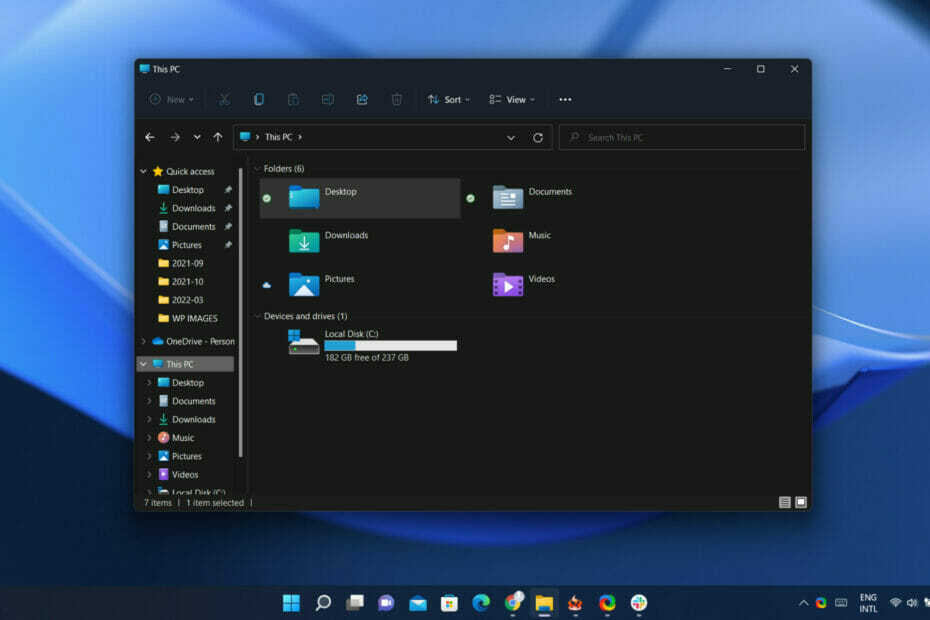
Kaikki ihmettelevät, mitä uusia ja mielenkiintoisia ominaisuuksia Microsoft lisää uusimpaan käyttöjärjestelmäänsä lähitulevaisuudessa.
Saimme äskettäin lisätietoja tästä aiheesta, kun tarkastelimme, mitä uutta Dev Channel Insider -versiota on tulossa.
Sinun kannattaa kuitenkin istua alas tälle, sillä olemme varmoja, että kaikki eivät ole samaa mieltä teknologiajätin viimeisimmästä valinnasta.
Haluat ehkä tietää, että sisäpiiriläiset ovat nyt saaneet mainoksia Windows 11 File Explorerista, mikä ei ole niin paha, mutta varmasti tyrkyttää monia käyttäjiä.
Uusi File Explorer näyttää nyt mainoksia sisäpiiriläisille
Sisäpiiriläisten havaitsema ja Twitterin kautta jaettu muulle yhteisölle tämä muutos kiinnitti nopeasti monien Windows-käyttäjien huomion.
Ei välttämättä hyvällä tavalla, sillä useimmat tästä jo kuulleet toivovat sen olevan ainoa virhe tai paha uni, josta he haluavat epätoivoisesti herätä.
Jotkut ihmiset tulevat hulluiksi, jos Microsoft alkaa lisätä mainoksia Exploreriin. pic.twitter.com/rusnyrYyX2
- Florian (@flobo09) 12. maaliskuuta 2022
Muuten, tämä uusi yritys mainostaa ristiin Microsoft-tuotteita Windowsissa ei ole ensimmäinen kerta, kun mainoksia näytetään File Explorerissa.
Jos muistamme oikein, Redmondissa toimiva teknologiayritys alkoi vuonna 2017 mainostaa OneDrive-palveluaan Windows 10:n File Explorerissa.
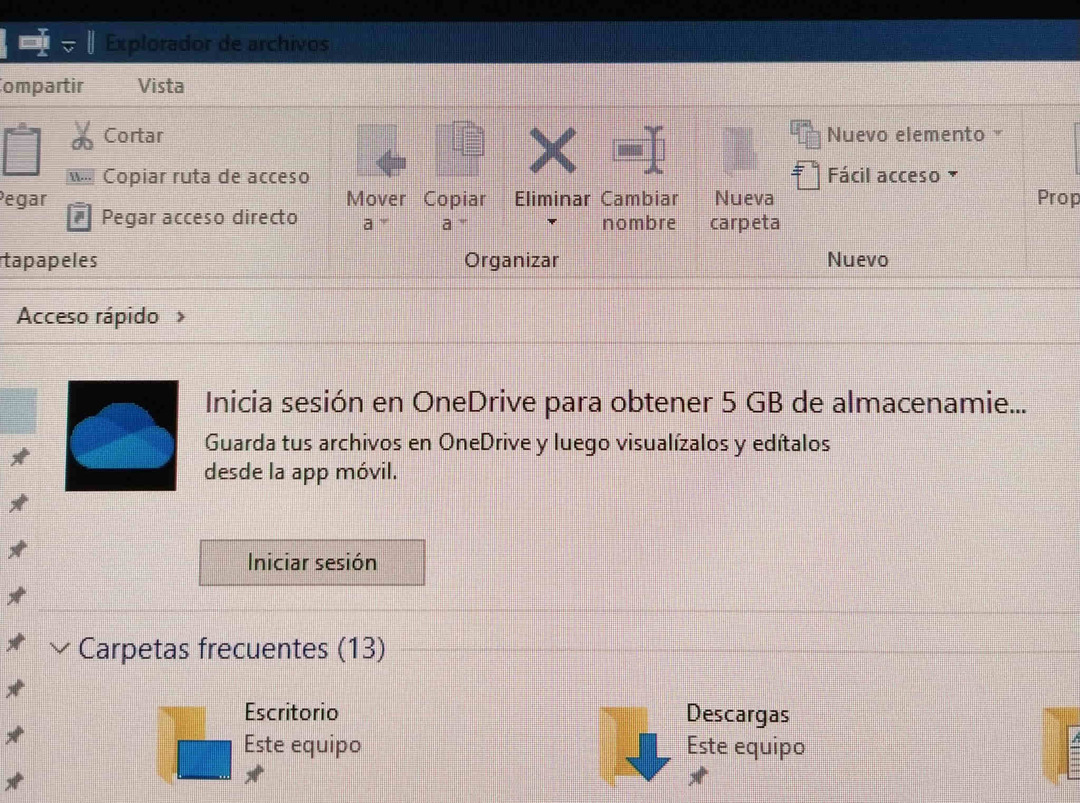
Itse asiassa Windows 11- ja 10-järjestelmät näyttävät mainoksia oletuksena, ja Microsoftilla on niille eri nimet, mukaan lukien synkronointipalveluntarjoajan ilmoitukset tai vinkit ja ehdotukset.
Ja on olemassa tapoja, joilla voit poistaa molemmat ominaisuudet käytöstä, jos et halua niitä aktivoivan.
Kuinka voin poistaa synkronointipalveluntarjoajan ilmoitukset käytöstä?
- Avata Tiedostonhallinta.
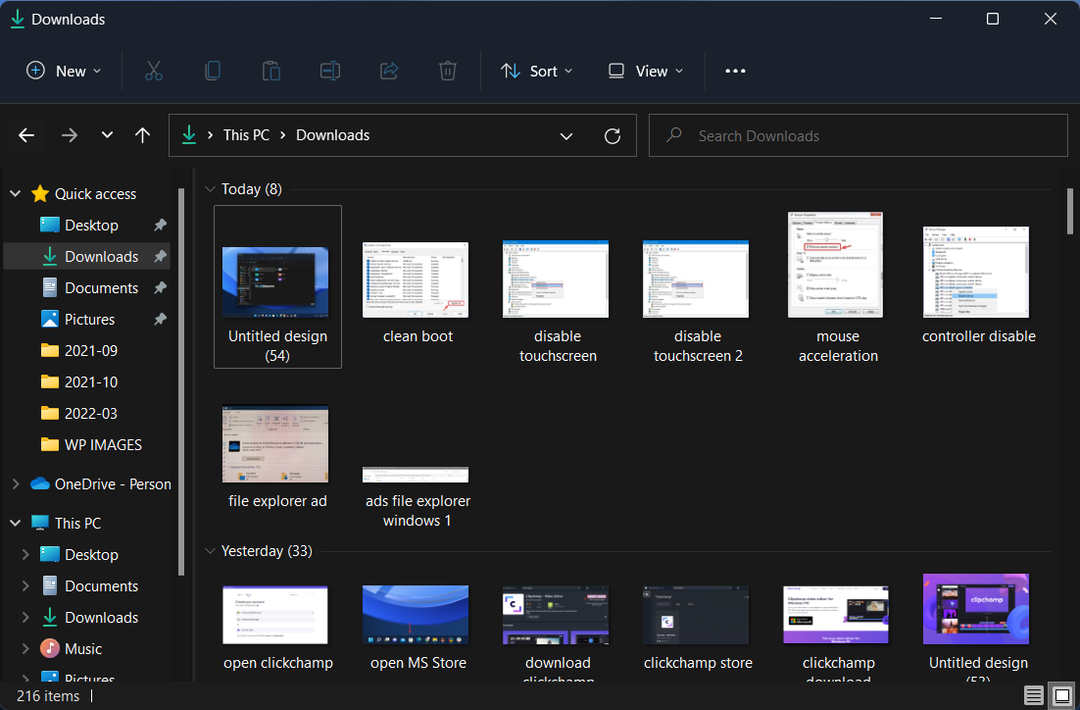
- Klikkaa Katso lisää -painiketta.
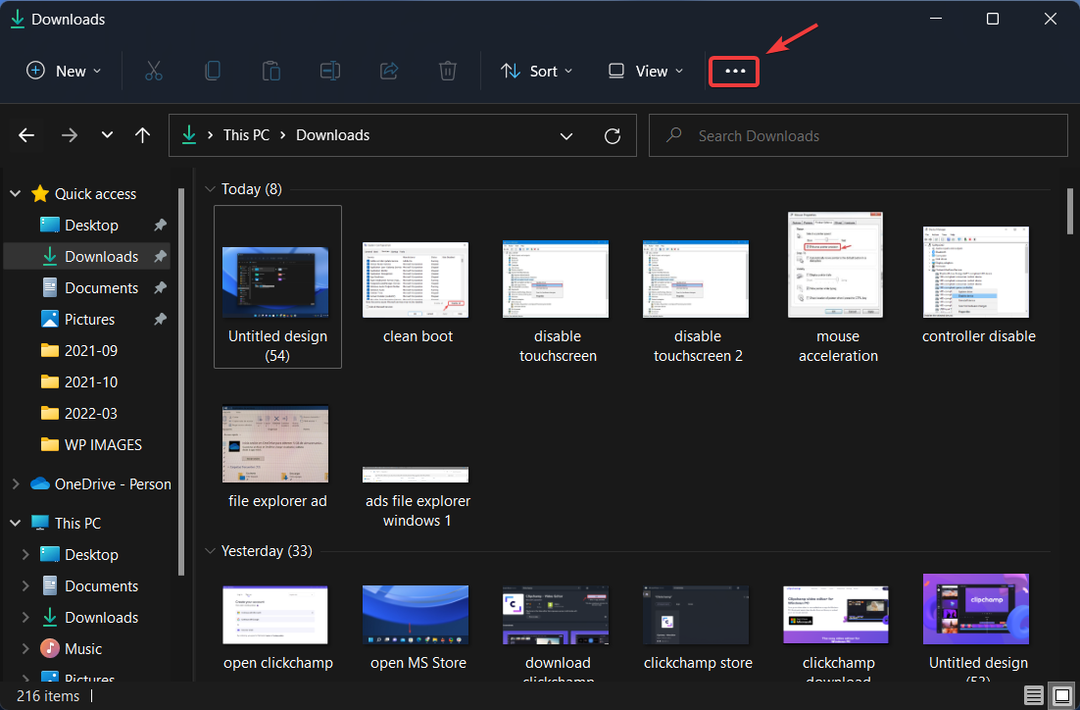
- Valitse Vaihtoehdot.
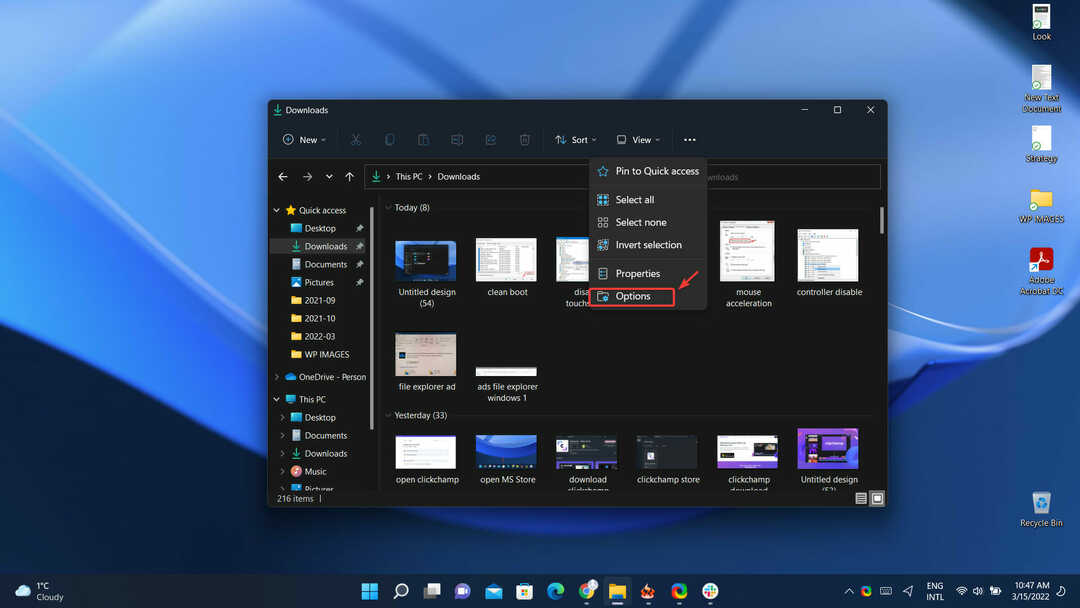
- Poista valinta Näytä synkronointipalveluntarjoajan ilmoitukset laatikko.
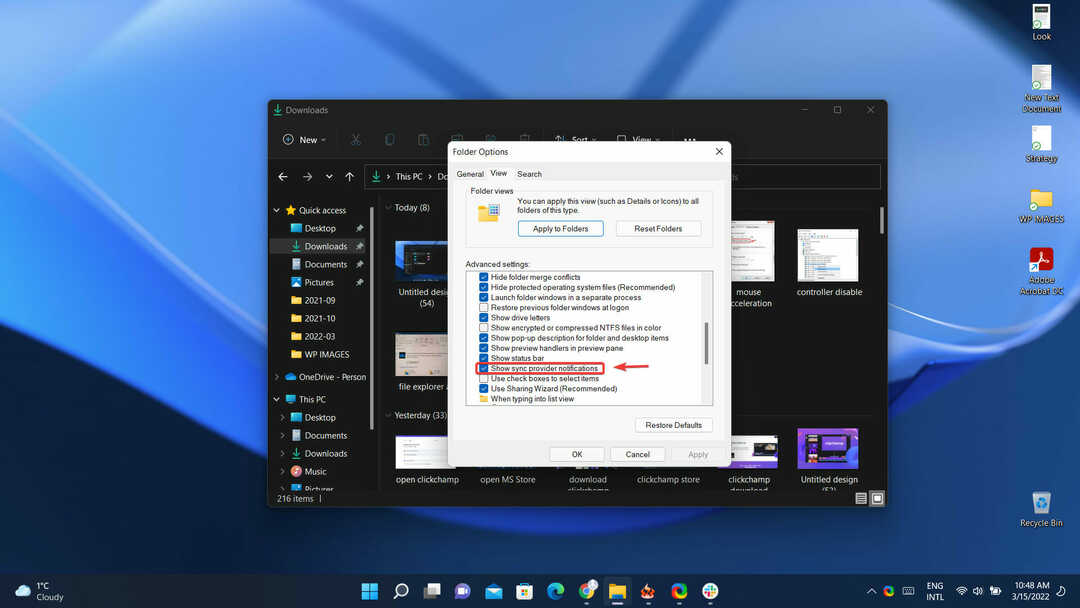
Kuinka voin poistaa vinkit ja ehdotukset käytöstä?
- Avata Asetukset.
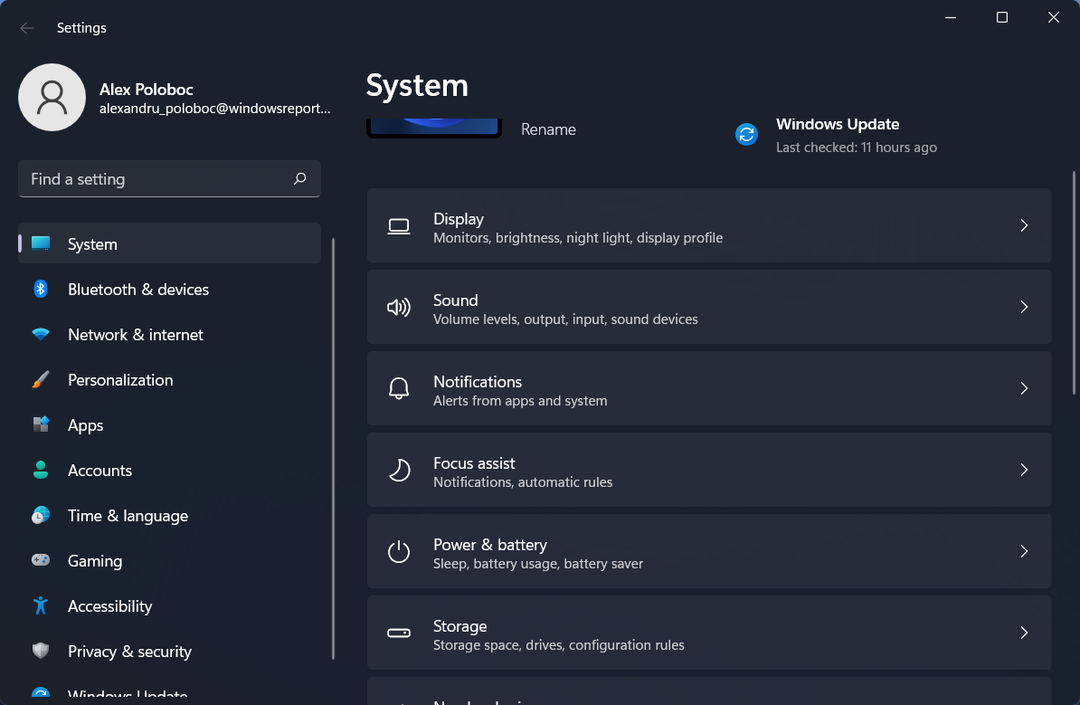
- Valitse Järjestelmä.
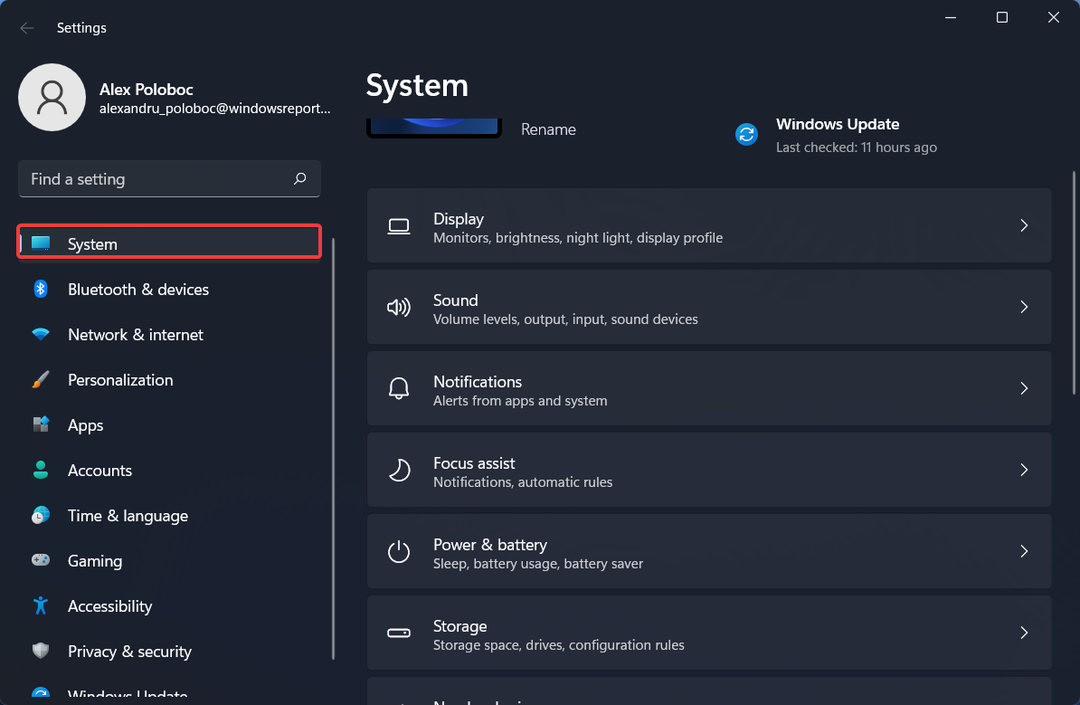
- Klikkaa Ilmoitukset.

- Poista valinta vieressä olevasta ruudusta Saat vinkkejä ja ehdotuksia, kun käytän Windowsia.
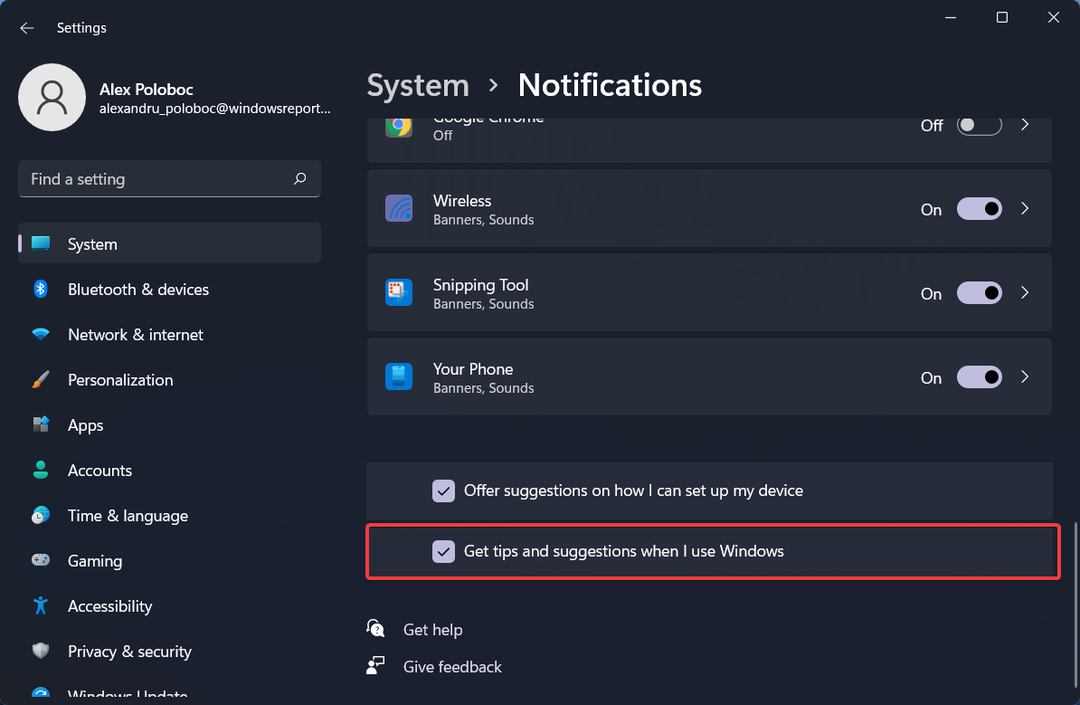
Muista, että nämä mainokset havaittiin vain viimeaikaisissa Windows 11:n Insider-versioissa.
On mahdollista, että nämä ominaisuudet eivät edes pääse vakaaseen julkaisuun, mutta meidän on vain odotettava ja katsottava, mitä tulevaisuus tuo meille tullessaan.
Oletko huomannut nämä muutokset myös laitteessasi? Jaa kokemuksesi kanssamme alla olevassa kommenttiosiossa.
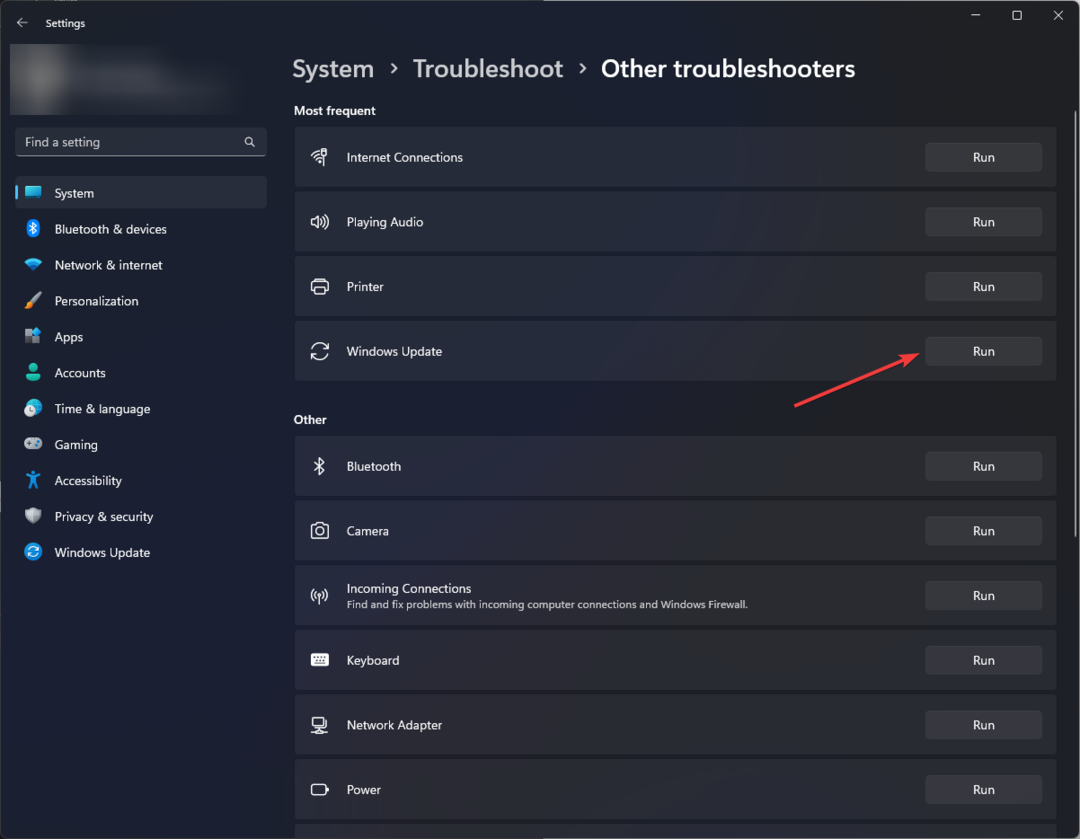
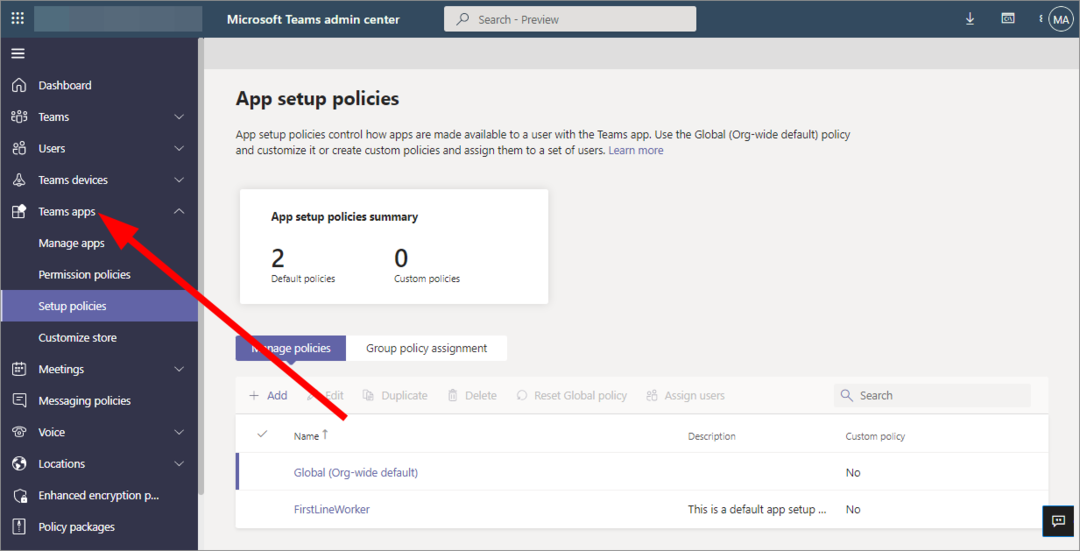
![Software Gratuito de Optimización de PC [Top 9 en 2023]](/f/1837e80eed8224ee2ad31b1c9c5cdade.png?width=300&height=460)